怎样用ps合成化妆品海报
发布时间:暂无
1、【打开】PS软件,新建画布1920x750像素, 【拖入】背景素材,调整位置;【拖入】左边右边树素材,调整大小与位置;【拖入】草地素材,使用【钢笔工具】工具抠出所需部分;【拖入】前景树叶素材,放置在所需位置。
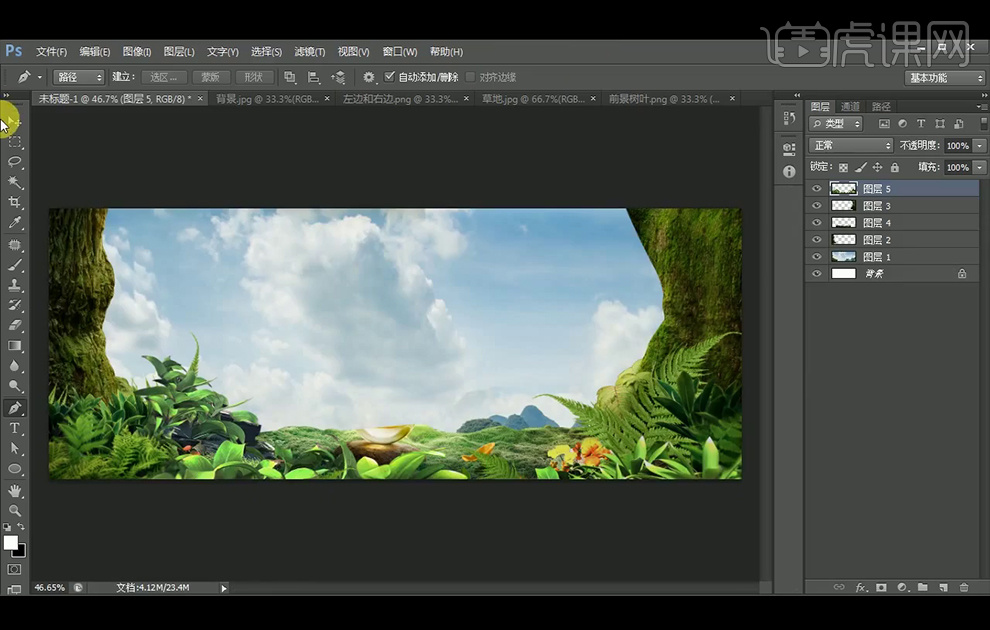
2、【拖入】产品和蝴蝶素材,放在所需位置;并给图层分别编组命名。

3、【拖入】光效素材,【图层模式】改为【滤色】,【Ctrl+T】调整大小及位置,并编组命名。
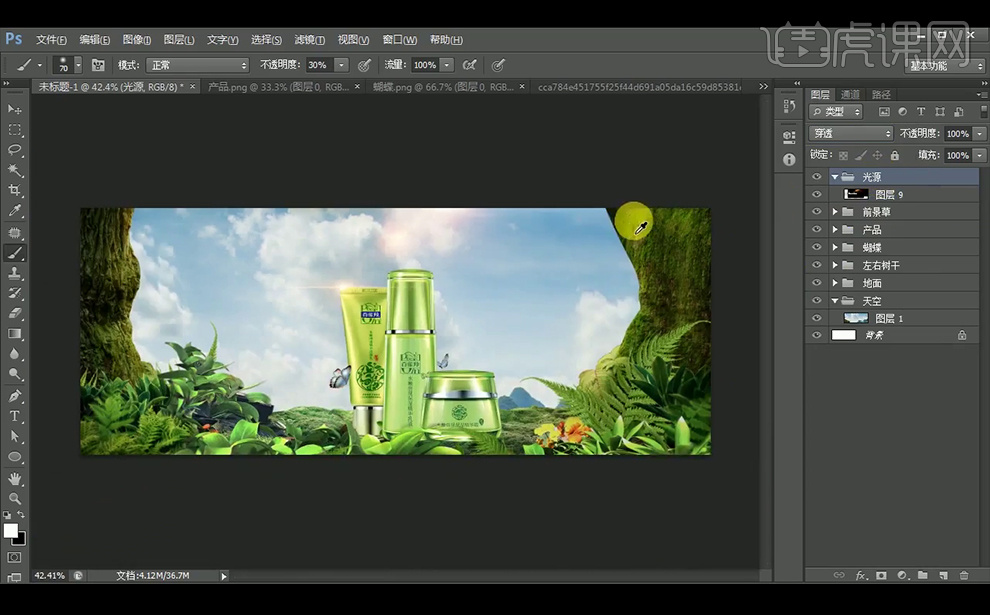
4、新建【图层】,前景色设置为浅黄色#fdfdd6,使用柔边【画笔工具】在光源出刷几下,并将【图层模式】改为【柔光】。
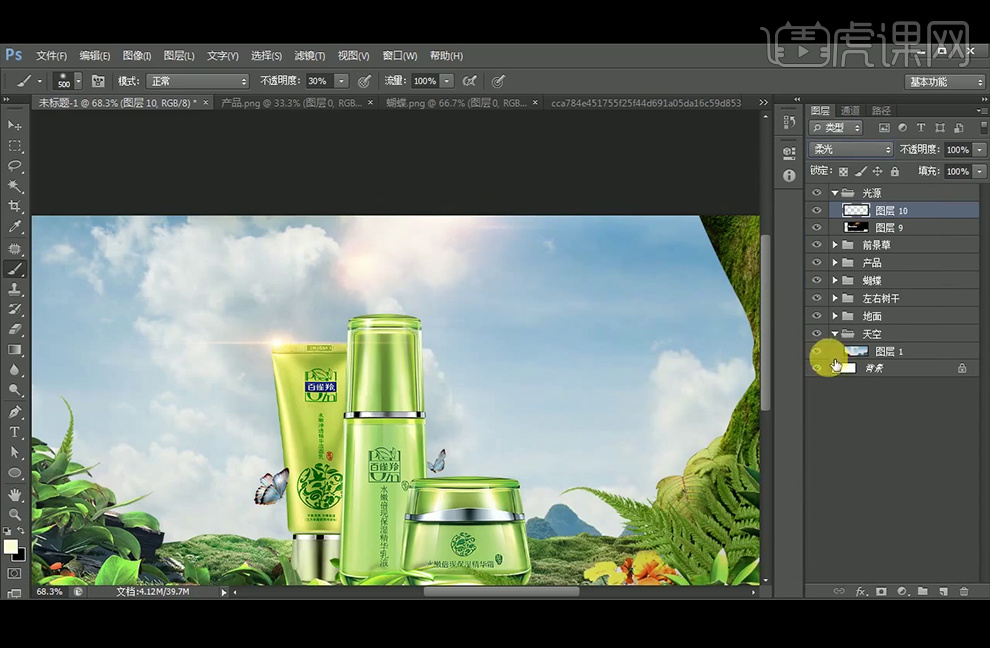
5、选择左边的树素材,添加【色相/饱和度】并创建【剪切蒙版】,使用黑色柔边【画笔工具】擦出受光面,添加【曲线】并创建【剪切蒙版】。
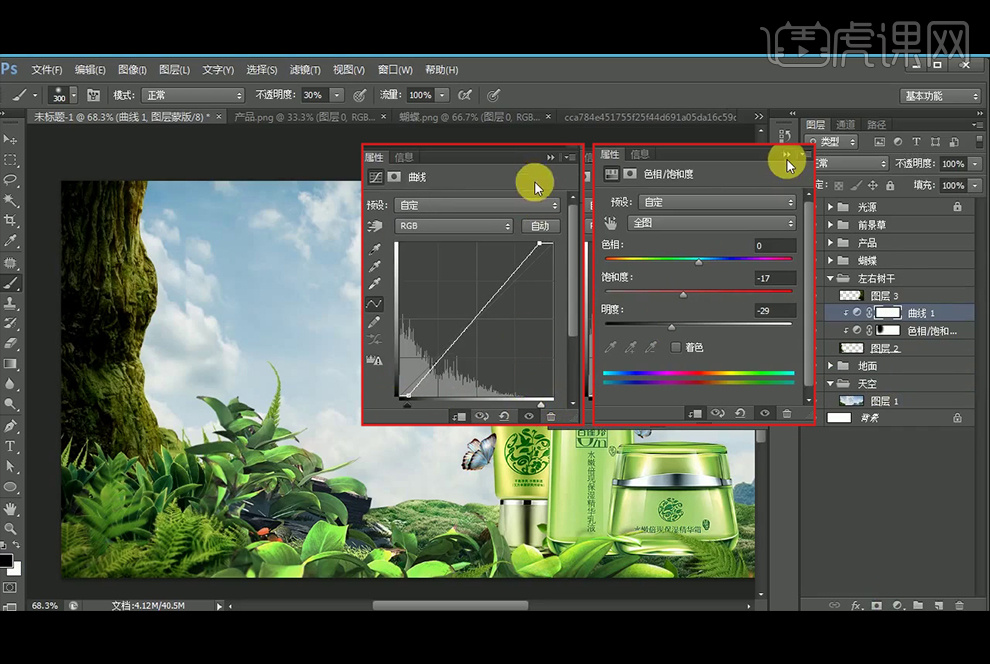
6、新建【图层】并创建【剪切蒙版】,前景色设置为浅黄色#ffffde,使用柔边【画笔工具】给树干添加环境光,【图层模式】改为【柔光】,新建
【图层】并创建【剪切蒙版】,继续使用柔边【画笔工具】给树添加环境光,并降低不透明度。

7、使用上述方法给右边的树干添加环境光。
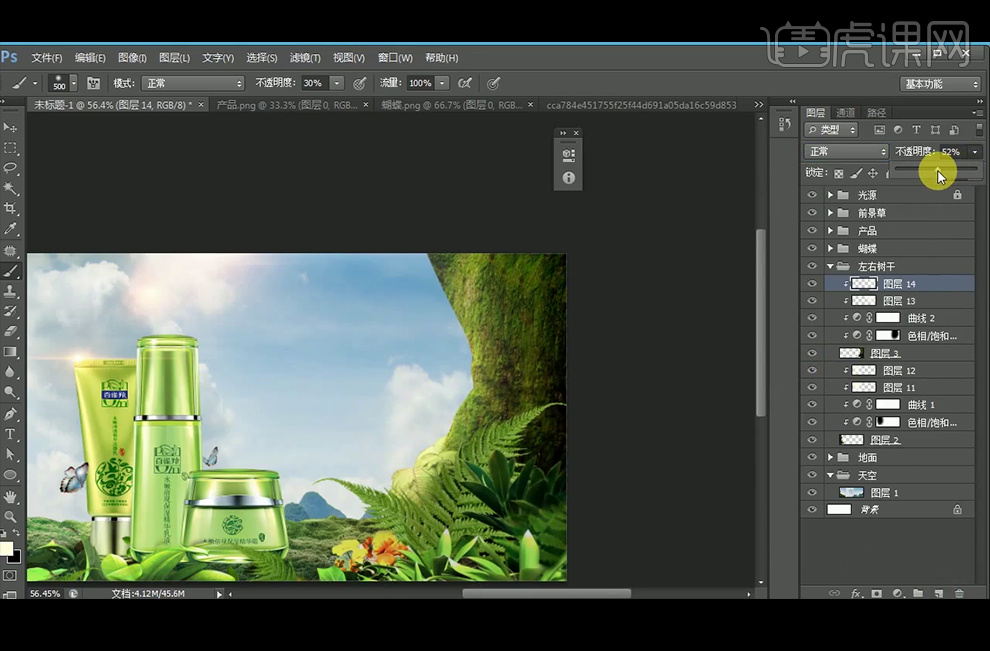
8、选举前景草素材,添加【色相/饱和度】并创建【剪切蒙版】;将前景色设置为黑色,选择【渐变工具】,使用【从黑色到透明】的径向渐变给草拉渐变。
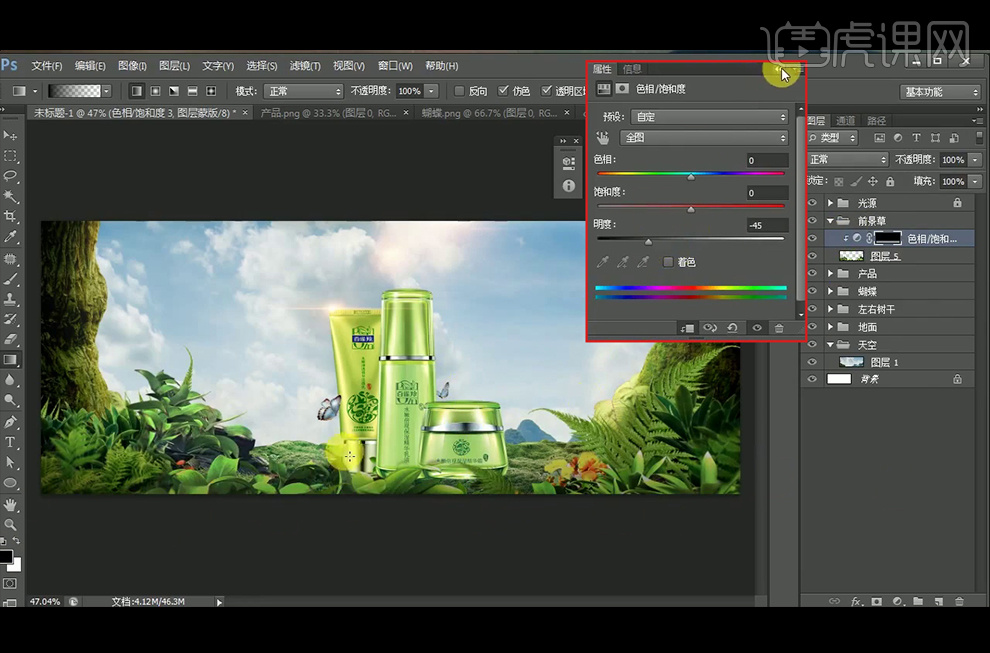
9、获得草的选区,新建【图层】,并羽化5像素,【Ctrl+Shift+I】选区反向,【填充】浅黄色,【图层模式】改为【柔光】;添加【曲线】并创建【剪切蒙版】;添加【色彩平衡】并创建【剪切蒙版】。

10、选择地面素材,添加【色相/饱和度】并创建【剪切蒙版】,并使用黑色柔边【画笔工具】涂抹;添加【色彩平衡】并创建【剪切蒙版】;添加【曲线】并创建【剪切蒙版】。
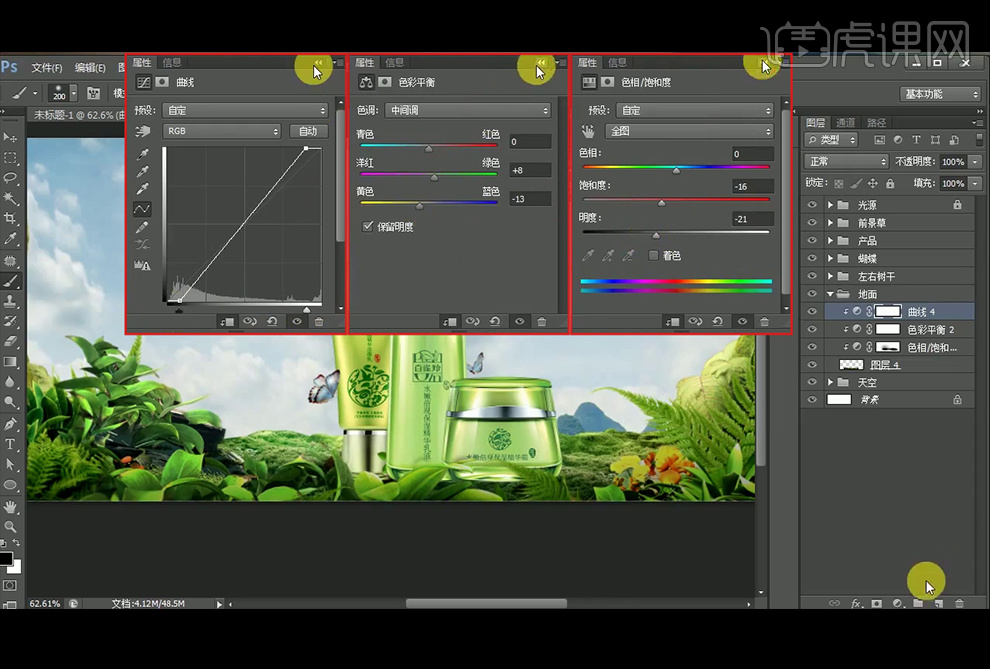
11、新建【图层】并创建【剪切蒙版】,使用浅黄色柔边【画笔工具】给地面添加环境光,并降低不透明度。

12、【拖入】树枝素材,放置在所需位置,并编组命名为【树枝】,添加【色相/饱和度】并创建【剪切蒙版】。

13、使用黑色柔边【画笔工具】擦除受光面,添加【曲线】并创建【剪切蒙版】。

14、新建【图层】并创建【剪切蒙版】,使用浅黄色柔边【画笔工具】给树枝添加环境光,【图层模式】改为【柔光】,继续新建【图层】并创建【剪切蒙版】,使用浅黄色柔边【画笔工具】给树枝添加环境光,并降低不透明度,添加【色彩平衡】并创建【剪切蒙版】。
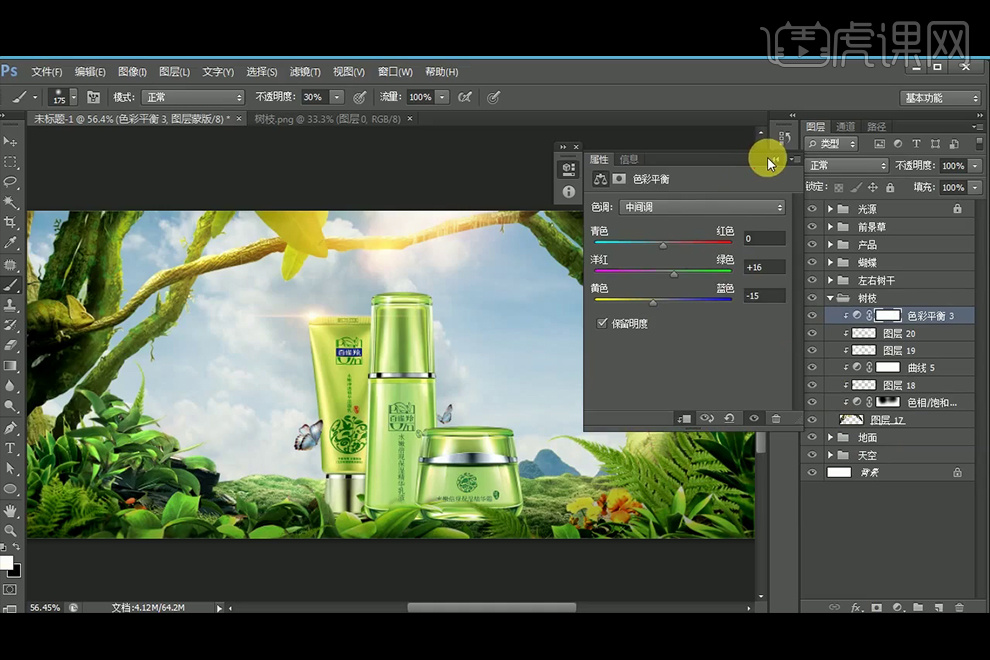
15、【拖入】树叶素材,使用【套索工具】将树叶分成2段放置在所需位置,并合并图层;添加【色相/饱和度】并创建【剪切蒙版】,并使用黑色柔边【画笔工具】涂抹一下;添加【曲线】并创建【剪切蒙版】;添加【色彩平衡】并创建【剪切蒙版】。
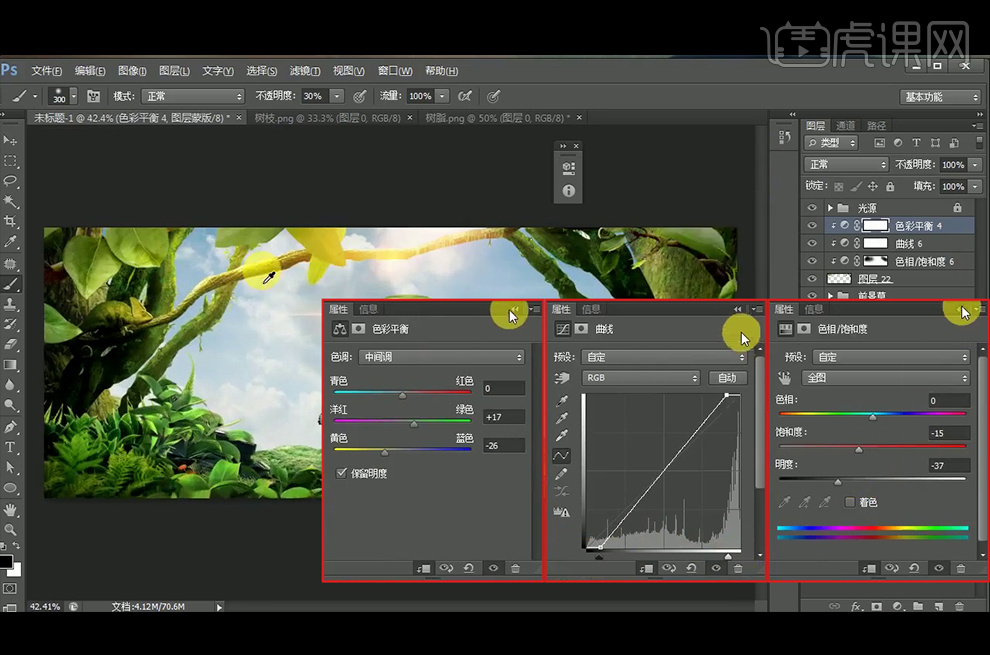
16、新建【图层】并创建【剪切蒙版】,将前景色设置为深绿色#252502,使用柔边【画笔工具】涂抹树叶,并将【图层模式】改为【柔光】,并编组命名为【树叶】。
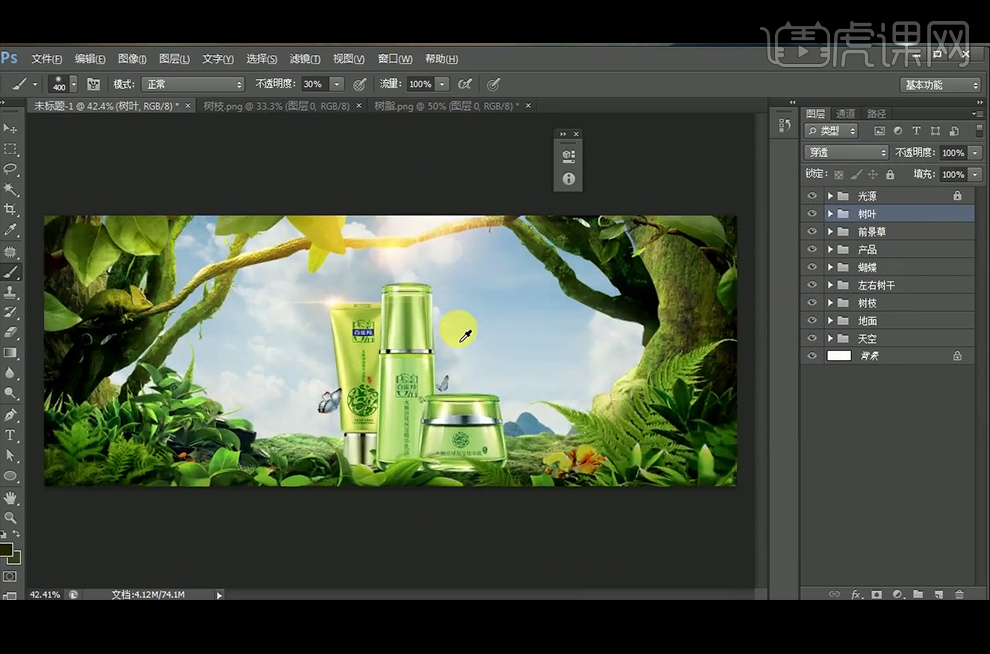
17、选择产品素材,添加【色相/饱和度】并创建【剪切蒙版】,使用黑色柔边【画笔工具】给产品擦出受光面。
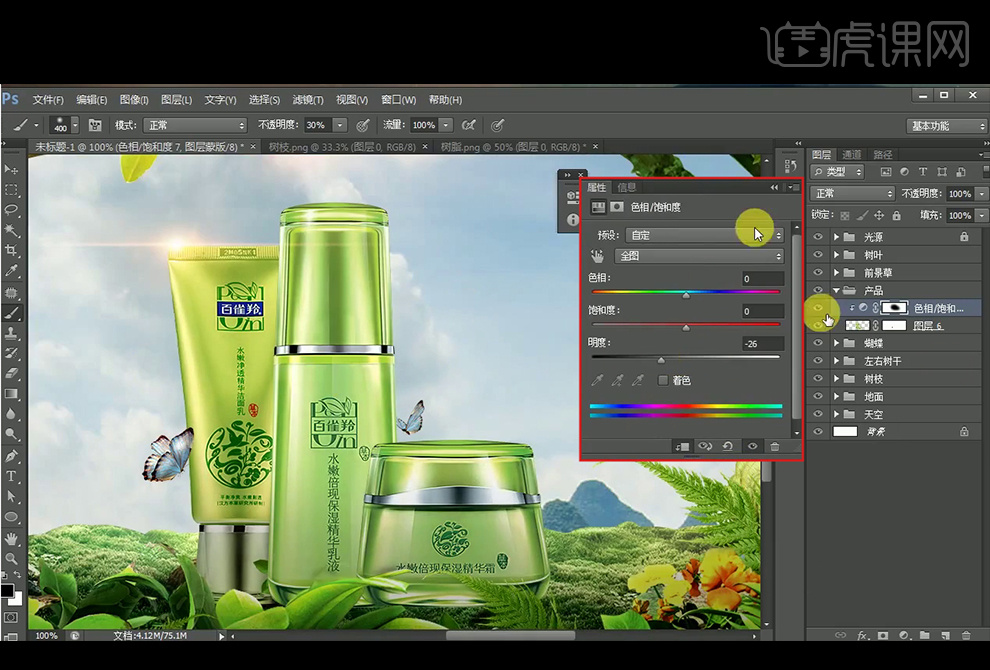
18、 新建【图层】并创建【剪切蒙版】,使用【钢笔工具】勾绘出产品阴影,【填充】深一点颜色,并执行【高斯模糊】滤镜:半径4.6像素,降低不透明度。

19、新建【图层】,使用【椭圆选框工具】绘制椭圆,【填充】亮绿色制作阴影的透光,【图层模式】改为【叠加】,并【复制】一层,降低不透明度,并执行【高斯模糊】滤镜:半径1像素。

20、新建【图层】,使用亮绿色柔边【画笔工具】涂抹加亮一点,【图层模式】改为【柔光】。

21、选择产品并得到产品的选区,羽化1像素,【Ctrl+Shift+I】选区反向,【填充】亮绿色,【图层模式】改为【柔光】。
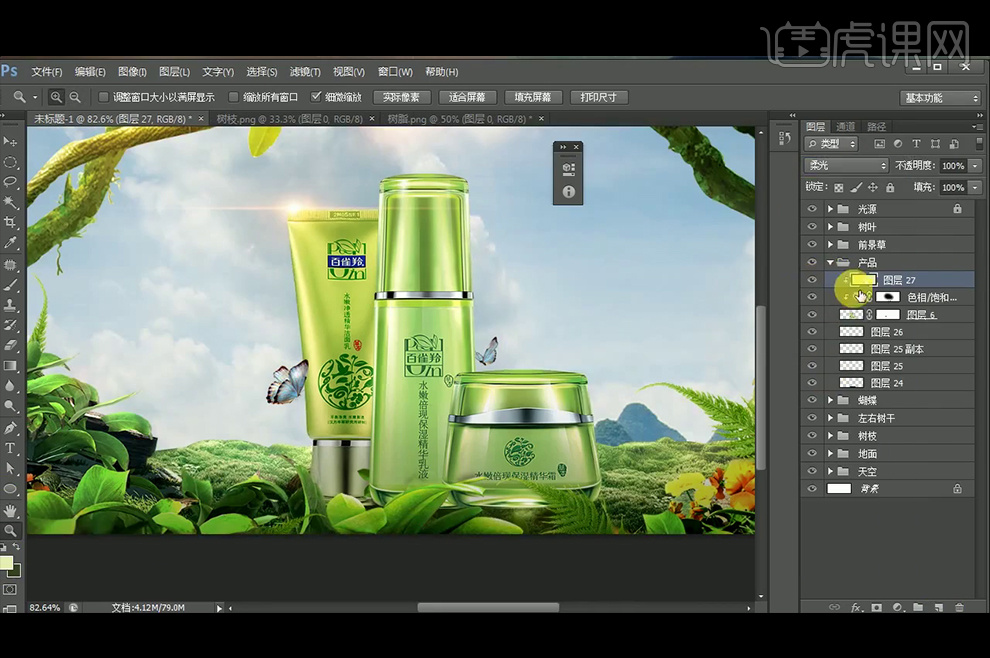
22、添加【曲线】并创建【剪切蒙版】。
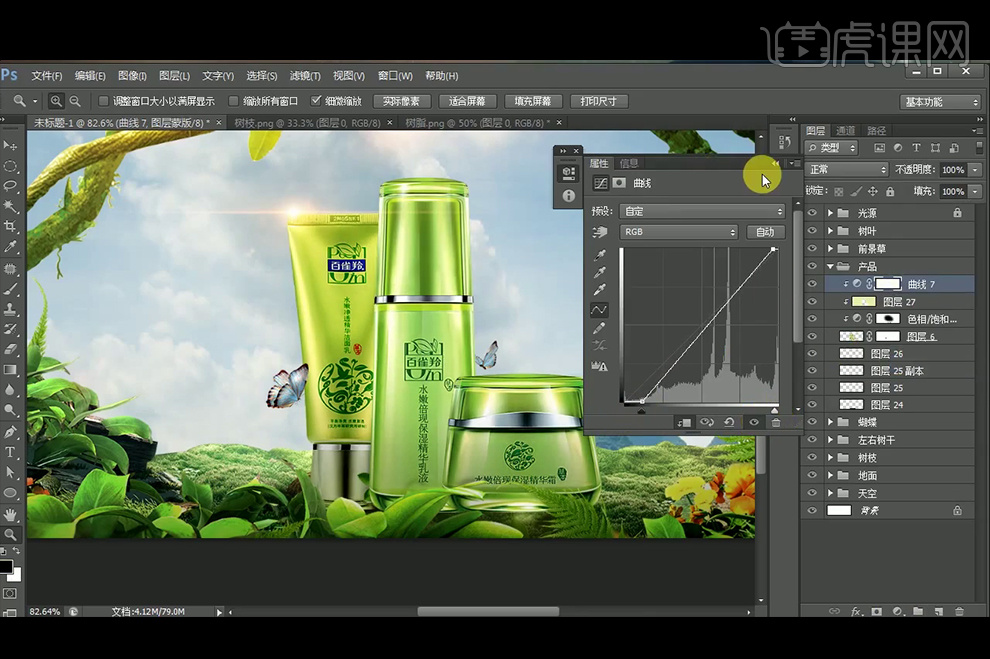
23、新建【图层】,使用黑色柔边【画笔工具】在画面四周涂抹,压暗画面,并降低不透明度。
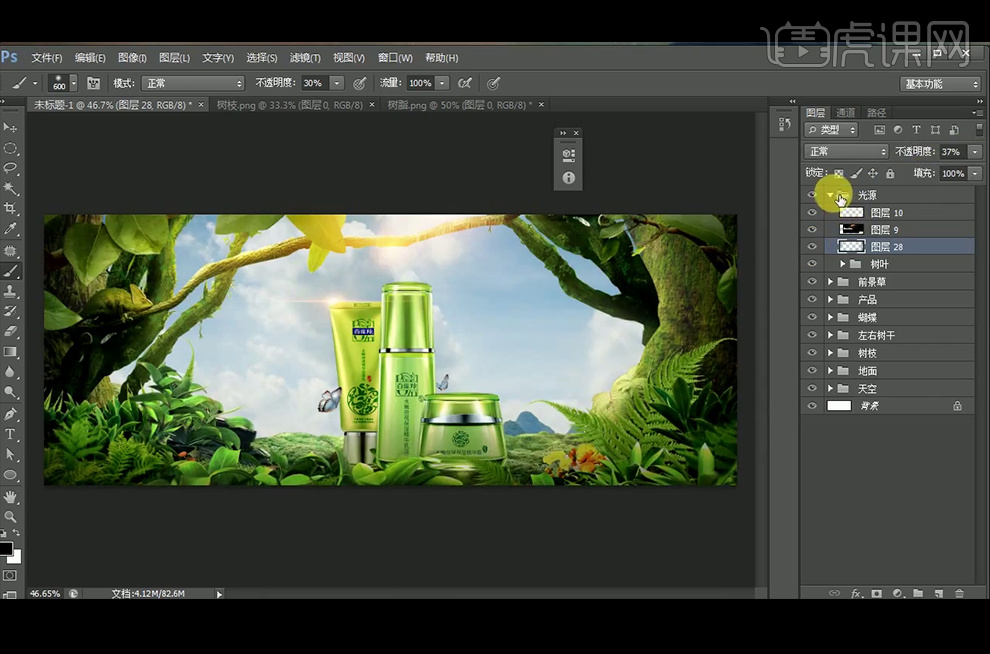
24、给所有图层添加【曲线】调整层,并添加【色彩平衡】调整层。
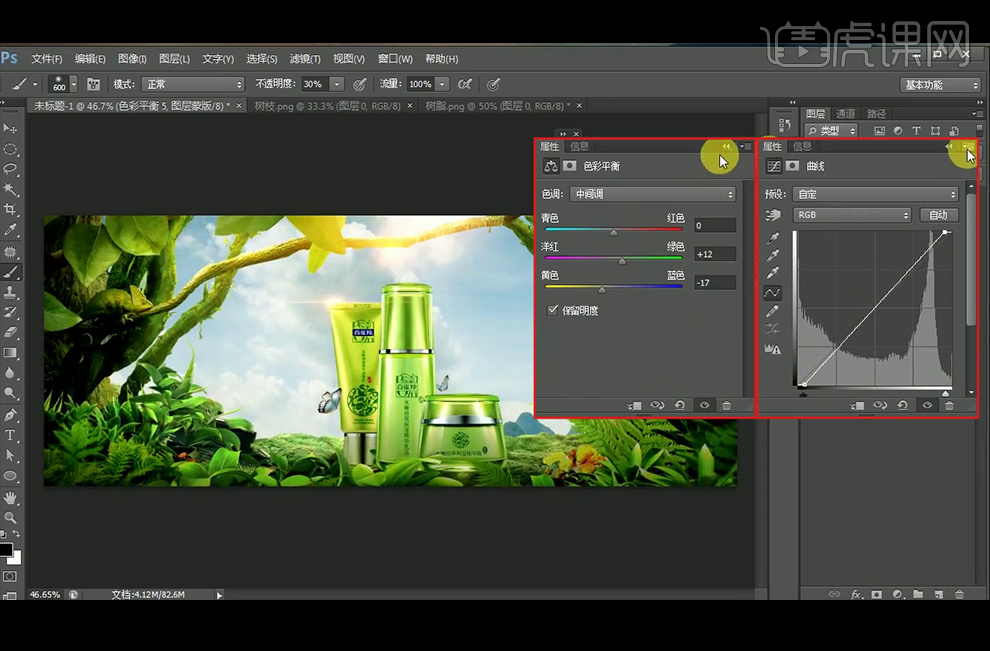
25、最终效果如下。








